あなたがあなたのことを少しでも心配しているならiPhone、iPod touch、またはiPadのプライバシー、ロック画面のパスコードは、とることができる(そして行うべき)最も基本的な手段であり、以前にレビューされたCydiaの調整CleverPinは、デバイスが信頼できるデバイスに接続されると自動的に無効になるようにパスコードをインテリジェントにしますWiFiネットワーク。たとえば、自宅や、プライバシーが侵害される可能性が最小限のその他の場所のネットワーク。この調整では、他の便利なオプション(パスコードを無効にする期間の定義など)も提供していますが、取得するには$ 1.99を支払う必要があります。会う AutoProtect、同じ機能を提供する新しいCydiaの調整無料で機能!この調整では、現在のWi-Fiネットワークが考慮されます。既に指定されているネットワークの場合、ロック画面のパスコードは自動的にバイパスされます。
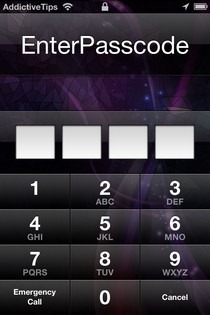

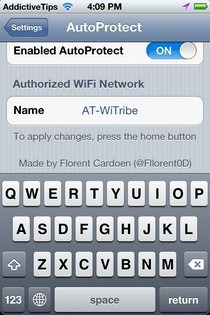
AutoProtectは、次のModMyiリポジトリで利用可能です。Cydiaストア、および調整をダウンロードすると、iDeviceの設定アプリに新しいメニューが追加されます。 AutoProtectメニューから、パスコードバイパス機能を設定できます。マークされたボタンを切り替えるだけです AutoProtectを有効化、次に、信頼できるネットワークの名前を 承認されたWiFiネットワーク フィールド。 それが完了したら、デバイスのホームボタンを押すと、AutoProtectは自動的にその魔法を働かせます。追加したWi-Fiネットワークを現在使用している場合、パスコードは一時的に無効になります。ネットワークの範囲から外れると、パスコード保護が再び有効になります。この調整では、パスコードを無効にするための基準としてネットワーク名を使用しているため、その傘は完全に確実ではないかもしれませんが、それは非常にまれにしか発生しません。
AutoProtectは、必要な調整の一種です。一度雇用し、それからそれについてすべてを忘れなさい。複雑な設定はあまり多くなく、構成手順は非常に簡単です。さらに、この調整はCydiaストアで無料で利用できます。そのため、iDeviceにパスコードを設定している場合は、AutoProtectを試してみてください。本当に厄介な問題に対処できるためです。確かに、AutoProtectは競合他社のようにユーザーに追加のオプションを提供しませんが、余計なことをしなくても仕事を完了させます。パスコードを入力する必要がなくても、お使いのデバイスに触れる場合、この調整は最適なオプションです。





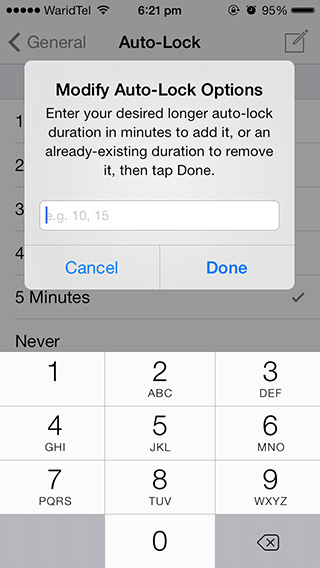





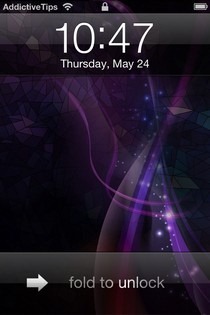
コメント